
Wprowadzenie:
Niniejsza instrukcja obsługi DJI GO 4 obejmuje różne ustawienia i funkcje w aplikacji DJI GO 4 do obsługi drona, która może być używana jako samodzielny kontroler dla Spark i Mavic Pro lub w połączeniu z kontrolerem dla serii Phantom 4, Inspire 2, Spark i Mavic Pro. Ogólnie rzecz biorąc, aplikacja jest bramą do ustawień drona, dlatego ważne jest, aby zrozumieć, jak działają ustawienia i co robią. Należy pamiętać, że ten podręcznik DJI GO 4 koncentruje się na Phantom 4 Pro, Mavic, Spark i Inspire 2. Ze względu na różne funkcje samolotu, niektóre zrzuty ekranu DJI GO 4 pokazują ustawienia, które są dostępne tylko dla określonych dronów. Dla ułatwienia użytkowania, wszelkie ustawienia zależne od samolotu są oznaczone nazwą samolotu.
Zawartość podręcznika DJI GO 4:
Ustawienia ogólne DJI GO 4
Ustawienia głównego kontrolera
Ustawienia nawigacji wizualnej
Ustawienia pilota zdalnego sterowania
Ustawienia transmisji obrazu, baterii, Wi-Fi i wirtualnego joysticka
Ustawienia gimbala
Ustawienia aparatu
Inteligentne tryby lotu
Różne
Widok z kamery:
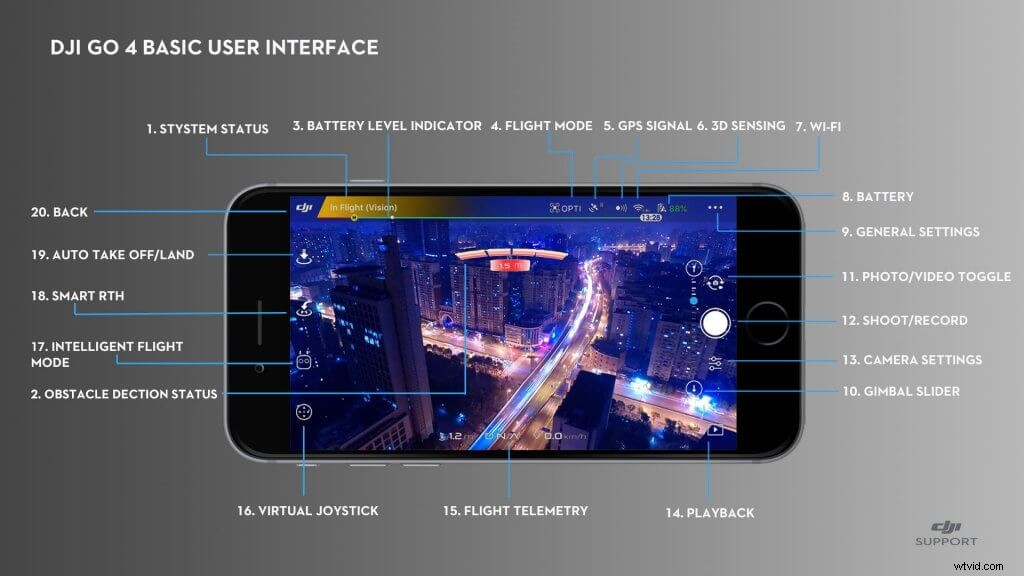
Spędzisz tutaj większość czasu podczas lotu dronem, ponieważ jest to widok twojego drona na obszar przed nim. Po dotknięciu ikony z boku ekranu przeniosą Cię do różnych ustawień.
- Stan systemu: Ta ikona wskazuje stan lotu drona i wyświetla różne komunikaty ostrzegawcze.
- Stan wykrywania przeszkód: Czerwone paski są wyświetlane, gdy w pobliżu drona znajduje się przeszkoda. Pomarańczowe paski są wyświetlane, gdy przeszkody znajdują się w zasięgu wykrywania.
- Wskaźnik poziomu baterii: Wskaźnik poziomu baterii zapewnia dynamiczne wyświetlanie poziomu baterii. Kolorowe strefy na wskaźniku poziomu baterii przedstawiają poziomy mocy potrzebne do wykonywania różnych funkcji.
- Tryb samolotowy: Tekst obok tej ikony wskazywał aktualny tryb lotu. Dotknij, aby skonfigurować ustawienia głównego kontrolera. Te ustawienia pozwalają modyfikować limity lotów i ustawiać wartości wzmocnienia
- Siła sygnału GPS: Pokaż aktualną liczbę podłączonych satelitów GPS. Biały pasek wskazuje odpowiedni sygnał GPS.
- Stan systemu wykrywania 3D: Dotknij tej ikony, aby włączyć lub wyłączyć funkcje zapewniane przez system wykrywania 3D
- Ustawienia Wi-Fi: Dotknij, aby przejść do ustawień Wi-Fi.
- Poziom baterii: Ta ikona pokazuje aktualny poziom naładowania baterii. Dotknij, aby wyświetlić menu informacji o stanie baterii, ustawić różne progi ostrzeżeń o stanie baterii i wyświetlić historię ostrzeżeń o stanie baterii
- Ustawienia ogólne: Dotknij, aby przejść do menu ustawień ogólnych, aby uzyskać ustawienia, wskaźniki, włączyć transmisję strumieniową na żywo, wyświetlić trasy lotów itd.
- Slajd gimbala: Wyświetla skok gimbala
- Przełączanie zdjęć/wideo: Dotknij, aby przełączać się między trybami nagrywania zdjęć i filmów.
- Przycisk strzelania/nagrywania: Dotknij, aby rozpocząć robienie zdjęć lub nagrywanie wideo.
- Ustawienia aparatu: Kliknij, by wejść do menu ustawień aparatu
- Odtwarzanie: Dotknij, aby przejść do strony odtwarzania i wyświetlić podgląd zdjęć i filmów zaraz po ich zrobieniu.
- Telemetria lotu: Ten obszar wyświetla informacje o locie, takie jak prędkość lotu
- Wirtualny joystick: Dotknij tego, aby wyświetlić wirtualne joysticki do sterowania dronem za pomocą ekranu dotykowego na urządzeniu mobilnym
- Inteligentny tryb lotu: Dotknij, aby wybrać tryb inteligentnego lotu
- Inteligentne RTH :Rozpocznij procedurę RTH. Stuknij, aby samolot powrócił do ostatniego zapisanego punktu startowego
- Automatyczny start/lądowanie: Dotknij, aby rozpocząć automatyczny start lub lądowanie
- Wstecz: Dotknij tej ikony, aby powrócić do menu głównego.
Stan systemu:
Po przejściu do trybu aparatu pasek ten będzie miał jeden z trzech kolorów:czerwony, żółty lub zielony. Jeśli pasek jest zielony, oznacza to, że masz silne połączenie GPS i możesz bezpiecznie latać. Jeśli jest żółty, oznacza to, że należy lecieć ostrożnie, ponieważ dron może być w trybie ATTI, co oznacza, że nie ma wystarczającej ilości sygnału GPS, aby utrzymać stabilną pozycję. Wreszcie, jeśli pasek jest czerwony, oznacza to, że dron nie może latać, i poprosi Cię o podjęcie działań w celu naprawienia tej sytuacji.
Jeśli dotkniesz paska stanu, zobaczysz przegląd systemów samolotu w następujący sposób:
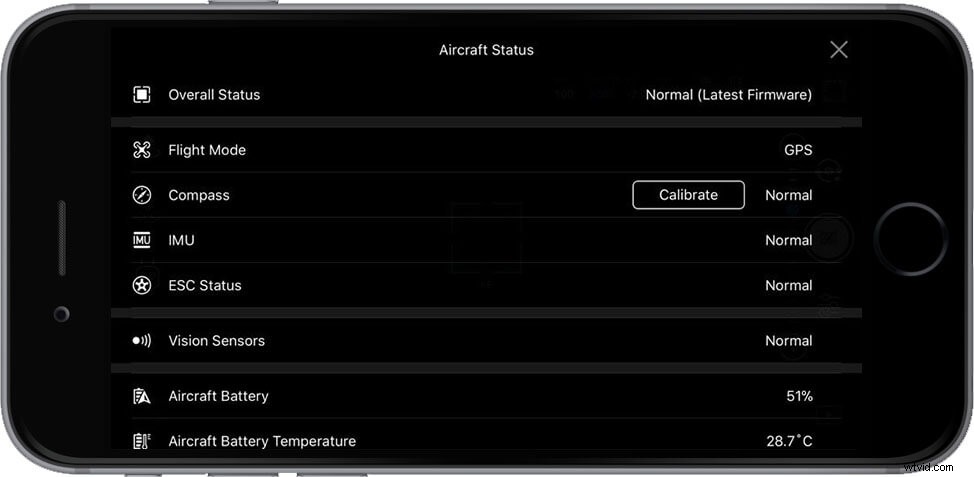
Kompas: Dzięki temu dron wie, gdzie się znajduje i czasami musi zostać ponownie skalibrowany, gdy lecisz z nowej lokalizacji. Zwróć na to uwagę, ponieważ kompas może bardzo łatwo zostać zakłócony przez zakłócenia elektromagnetyczne.
IMU (jednostka miary bezwładności): Zasadniczo jest to barometr i żyroskop używane przez drona, aby zobaczyć jego położenie i kąt podczas lotu. Jeśli DJI GO 4 wyświetli monit o ponowną kalibrację, postępuj zgodnie z instrukcjami wyświetlanymi na ekranie.
Stan ESC (elektroniczna kontrola prędkości): Dzięki temu dowiesz się, czy jest problem z twoimi silnikami. Jeśli zobaczysz ostrzeżenie, spróbuj zresetować drona, jeśli ostrzeżenie nie zniknie, musisz wysłać drona do naprawy.
Czujniki wizyjne: Są to czujniki, które sprawdzają przeszkody podczas lotu. Zdecydowanie zaleca się, aby były włączone przez cały czas.
Stan wykrywania przeszkód: To wizualne ostrzeżenie, które pojawia się na ekranie, gdy dron wykryje, że znajduje się blisko przeszkody.
Wskaźnik poziomu baterii:

To pokazuje, ile energii pozostało w baterii. Linia staje się krótsza w miarę wyczerpywania się baterii. Pierwsza kropka po lewej oznacza, że dron automatycznie wyląduje z powodu małej mocy. Druga kropka oznacza, że aplikacja będzie próbowała aktywować RTH, chyba że go zatrzymasz. Żółta litera H reprezentuje Twój punkt startowy i porusza się wzdłuż linii, pokazując, ile energii będziesz potrzebować, aby sprowadzić drona z powrotem do domu.
Tryb samolotowy:
Istnieją trzy tryby lotu, które można wyświetlić w aplikacji DJI GO 4:
Tryb pozycjonowania (tryb P ):Tryb P jest wtedy, gdy wszystkie czujniki dronów są aktywne, więc dron powinien być zawsze stabilny. Jest to najbezpieczniejszy tryb do latania dronem, tak jakbyś zdjął ręce z drążków sterujących, a następnie dron automatycznie zahamuje, a następnie zawiśnie w odpowiedniej pozycji.
Tryb postawy lub ATTI (tryb A): Dron przełączy się w tryb ATTI, jeśli nie ma sygnału GPS lub jest słaby i jest zbyt ciemno, aby systemy wizyjne mogły działać. Dron utrzyma tylko swoją wysokość, ale będzie dryfował.
Tryb sportowy (tryb S) : W trybie sportowym dron może latać z pełną prędkością, korzystając z GPS do pozycjonowania. Jednak systemy widzenia w przód i w dół zostaną wyłączone, więc samoloty nie będą w stanie wykrywać i omijać przeszkód. Ostatnie, ale nie mniej ważne funkcje stacji naziemnej i inteligentnego lotu nie są dostępne.
Zawartość podręcznika DJI GO 4:
Ustawienia ogólne DJI GO 4
Ustawienia głównego kontrolera
Ustawienia nawigacji wizualnej
Ustawienia pilota zdalnego sterowania
Ustawienia transmisji obrazu, baterii, Wi-Fi i wirtualnego joysticka
Ustawienia gimbala
Ustawienia aparatu
Inteligentne tryby lotu
Różne
